É importante definir um bloqueio em seu celular para manter suas informações privadas e impedir que alguém acesse seus dados. Porém, em situações inevitáveis ou emergências, você precisa remover o bloqueio de tela do seu celular Android. Este artigo irá apresentar algumas soluções eficazes além do uso de desbloquear celular pelo Google e também irá fornecer métodos para auxiliar em várias outras situações.
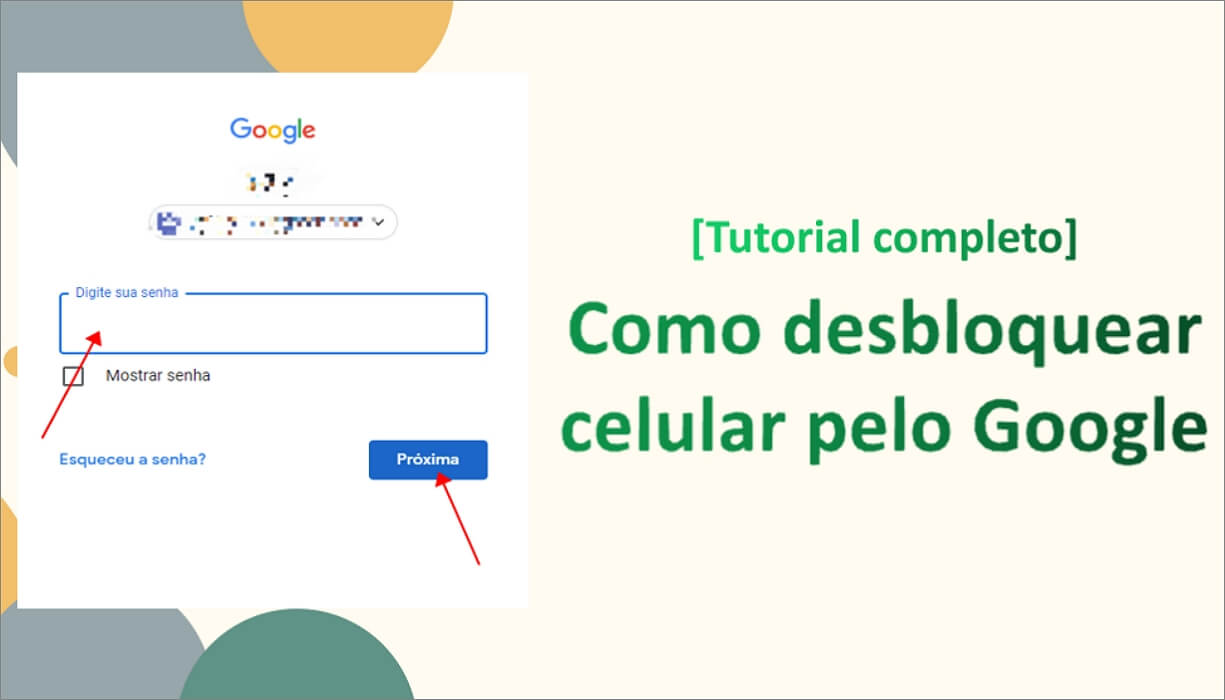
- 1. Como desbloquear o celular Android pela Conta Google
- 2. Desbloquear celular Android usando o Gesto de Redefinição(somente para Android 4.4 ou inferior)
- 3. Desbloquear celular Android usando o Gerenciador de Dispositivos Android
- 4. Desbloquear o celular Android com o software de desbloqueio profissional

Como desbloquear o celular Android pela Conta Google
Você sabia que pode desbloquear celular Android usando conta Google? Se o seu celular Android for perdido ou está bloqueado, siga os passos abaixo para desbloquear o dispositivo simplesmente usando sua conta do Google.
Passo 1.Abra o Google Chrome e faça login na sua conta do Google.
Passo 2.Encontre a seção "Segurança" e selecione "Encontrar um dispositivo perdido".
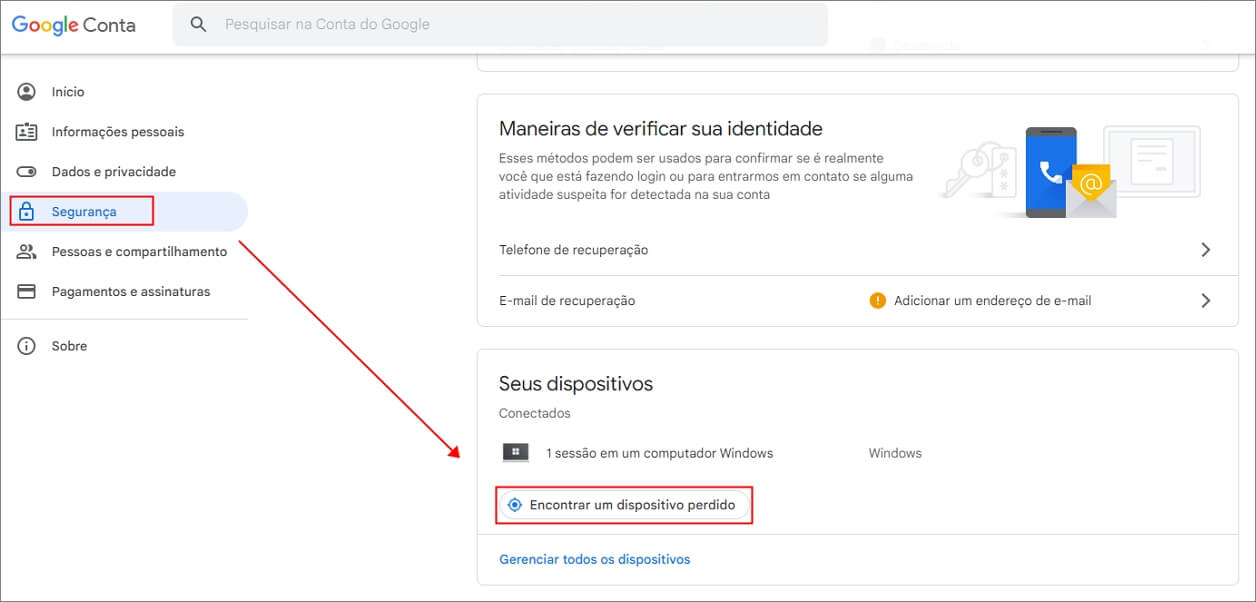
Passo 3.Selecione na lista o dispositivo Android perdido ou bloqueado.
Passo 4.Em seguida, basta seguir o guia passo a passo para localizar e limpar ou desbloquear celular com a conta Google.
Se você for usar esse método, certifique-se de que seu celular Android que foi perdido ou está bloqueado esteja conectado à sua conta do Google via Gmail ou YouTube.
Desbloquear celular Android com conta Google: Use o Gesto de Redefinição
Pode desbloquear celular Android pelo conta Google no Android 4.4 ou inferior? Sim, você pode usar o modo de redefinição da conta do Google. Para fazer isso, siga os passos abaixo:
Passo 1.Depois de tentar desbloquear seu celular várias vezes, haverá um botão/link "Esqueci a Senha do Gesto" em seu celular. Toque nele para continuar.
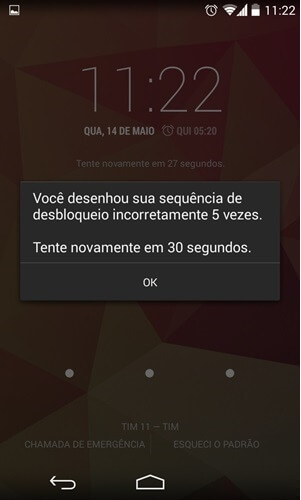
Passo 2.Você será solicitado a fazer login na sua conta do Google. Verifique se você está conectado à conta associada ao dispositivo.
Passo 3.Depois de fazer login, você pode redefinir o bloqueio de tela e acessar seu celular Android novamente.
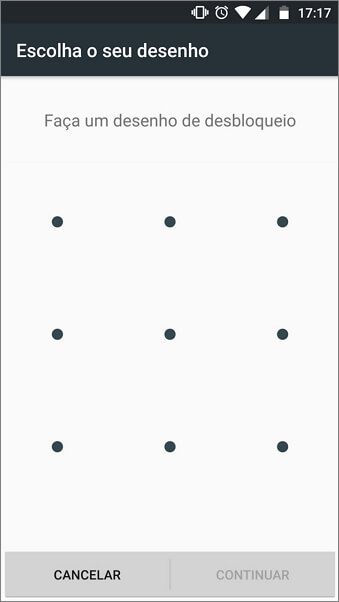
Se este método para redefinir e desbloquear um celular Android usando uma conta do Google não funcionar para você, confira outro método abaixo.
Ddesbloquear celular pelo Google usando o Gerenciador de Dispositivos Android
Como desbloquear celular Android uma ferramenta chamada Gerenciador de Dispositivos Android (ADM)? Temos um guía para você. O ADM é uma ferramenta online que permite acessar remotamente seu celular Android a partir de outro dispositivo ou computador. Para usar o ADM, siga estes passos:
Passo 1.Usando outro dispositivo ou computador, vá até o site do ADM.
Passo 2.Faça login com a conta do Google associada ao celular Android bloqueado.
Passo 3.Na tela do ADM, selecione o dispositivo Android a ser desbloqueado e clique em Bloquear.
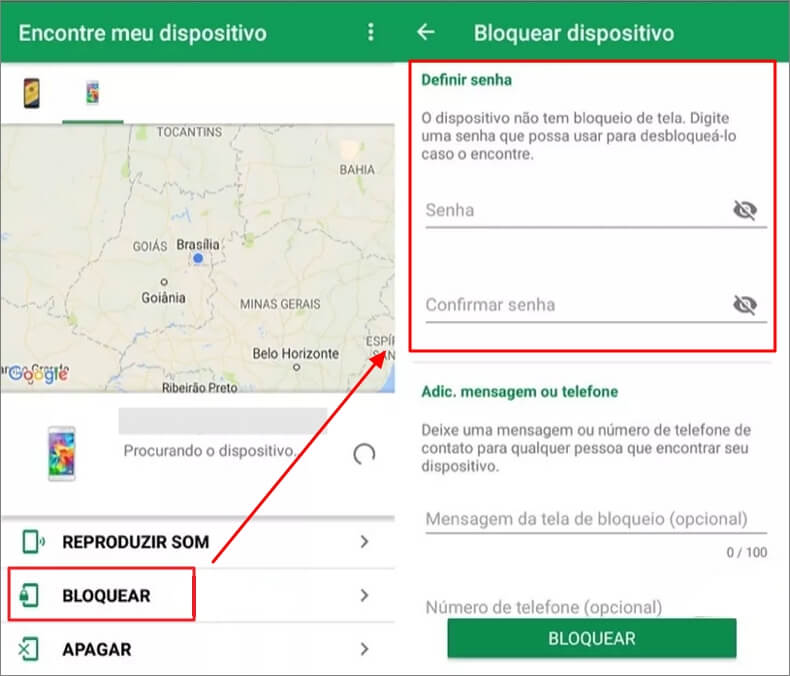
Passo 4.Em seguida, você será solicitado a inserir uma senha temporária. Depois de criar uma, clique em Bloquear novamente.
Passo 5.Depois de concluir com sucesso os passos acima, você poderá ver uma mensagem de confirmação com as seguintes opções: Tocar, Bloquear e Apagar.
Passo 6.Defina uma senha temporária na tela do celular para desbloqueá-lo.
Passo 7.Por fim, vá para as configurações de tela de bloqueio do seu celular para desbloquear seu dispositivo Android.
No entanto, para que o Gerenciador de Dispositivos Android funcione corretamente, você deve atender às seguintes condições.
O celular precisa ter o ADM habilitado.
O GPS deve estar ligado.
A conta do Google que você está usando deve estar associada ao celular bloqueado.
O ADM está disponível apenas para dispositivos com Android 4.4 e superiores.
Desbloquear o celular Android com o Software de Desbloqueio Profissional - Rápido e Fácil
Se você não tem grande conhecimento técnico ou acha que os métodos acima são muito complicados, você pode optar por usar uma ferramenta confiável de desbloqueio de celulares Android, que pode ajudar você a desbloquear facilmente seu celular Android ou ignorar automaticamente o bloqueio de tela.
Em situações inevitáveis, especialmente emergências, você precisará ignorar a tela de bloqueio para desbloquear seu celular Android. Quando isso acontece, podemos usar a ferramenta iMyFone LockWiper (Android) como a melhor alternativa.
Desbloquear Celulares Android com o iMyFone LockWiper (Android)
O iMyFone LockWiper (Android) é um programa de PC eficaz e fácil de usar que pode desbloquear facilmente a tela de bloqueio do Android. Com este removedor de Conta Google FRP, você pode remover a tela de bloqueio para acessar seu celular Android sem precisar digitar nenhum PIN ou senha.
O iMyFone LockWiper (Android) é ideal para situações como: esquecer a senha da tela devido a alterações frequentes, digitar a senha errada várias vezes, comprar um dispositivo Android usado com tela bloqueada, usar um celular ou tablet com tela quebrada que não reconhece o bloqueio de padrão de gesto ou senhas ou tentar acessar um celular Android com um recurso de impressão digital que não funciona. Não importa quais sejam seus motivos, o iMyFone LockWiper (Android) fornece uma solução rápida para ignorar a tela de bloqueio do Android.
Recursos do iMyFone LockWiper (Android)
- Seu serviço completo para solucionar o bloqueio de tela. Desbloqueie facilmente celulares Android e remove conta Google do celular.
- Desbloqueie PIN, senha de padrão, bloqueio de gestos, impressão digital e até bloqueio facial do celular Android.
- Suporta quase todas as marcas e modelos de celulares e dispositivos que usam o sistema Android, incluindo Samsung, Huawei, Xiaomisenha de padrão, LG e Motorola.
- Pode ser usado em celulares e tablets Android, desde que utilizem o Android 2.3 ao Android 14/15.
- Desbloqueie sua tela rapidamente em menos de 5 minutos!
Como Desbloquear um Celular Android em 5 Minutos:
Passo 1.Baixe e abra o programa iMyFone LockWiper (Android). Conecte seu celular Android ao computador e o programa detectará automaticamente seu dispositivo móvel.
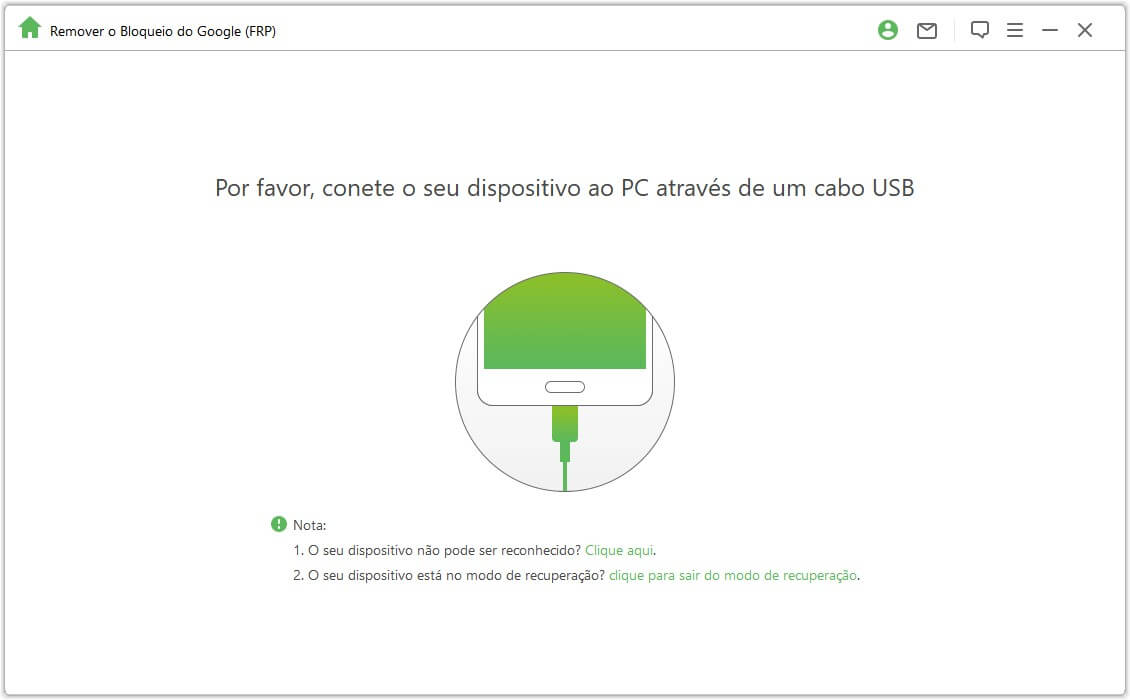
Passo 2.Confirme todas as mensagens exibidas na tela e clique no botão "Iniciar Desbloqueio" para continuar.
.jpg)
Passo 3.Neste estágio, o LockWiper irá instalar um pacote de dados de desbloqueio específico e adequado para a marca e modelo do seu celular Android.
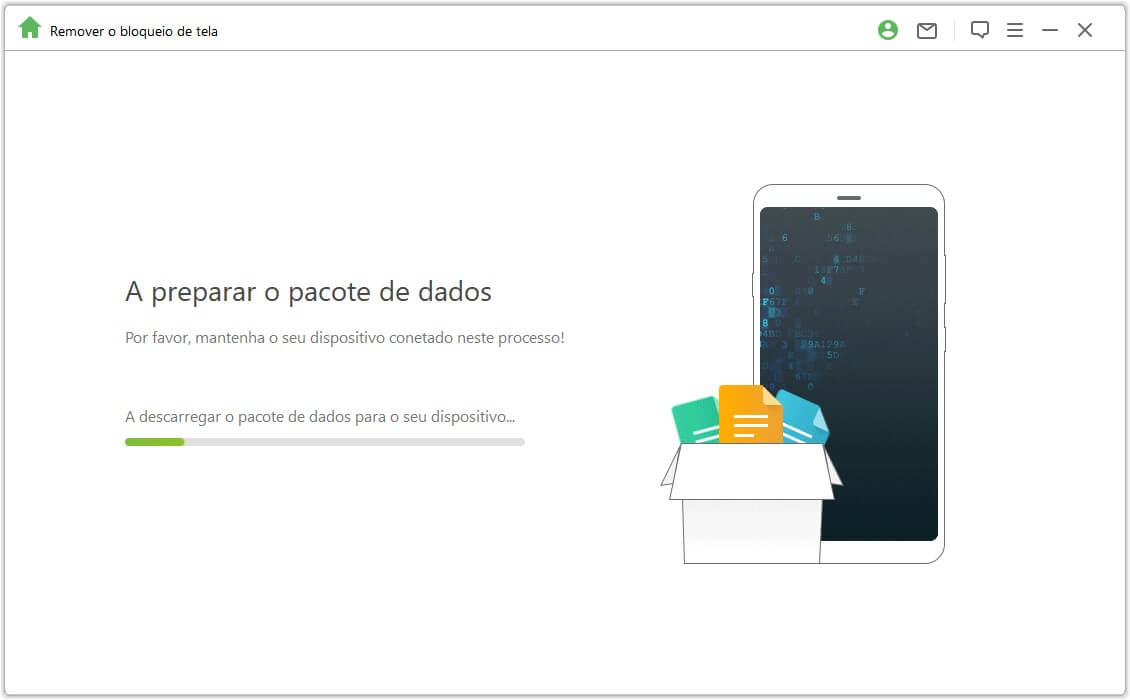
Passo 4.Depois que o dispositivo entrar no modo de recuperação, siga as instruções exibidas na tela do computador para concluir o processo de desbloqueio.
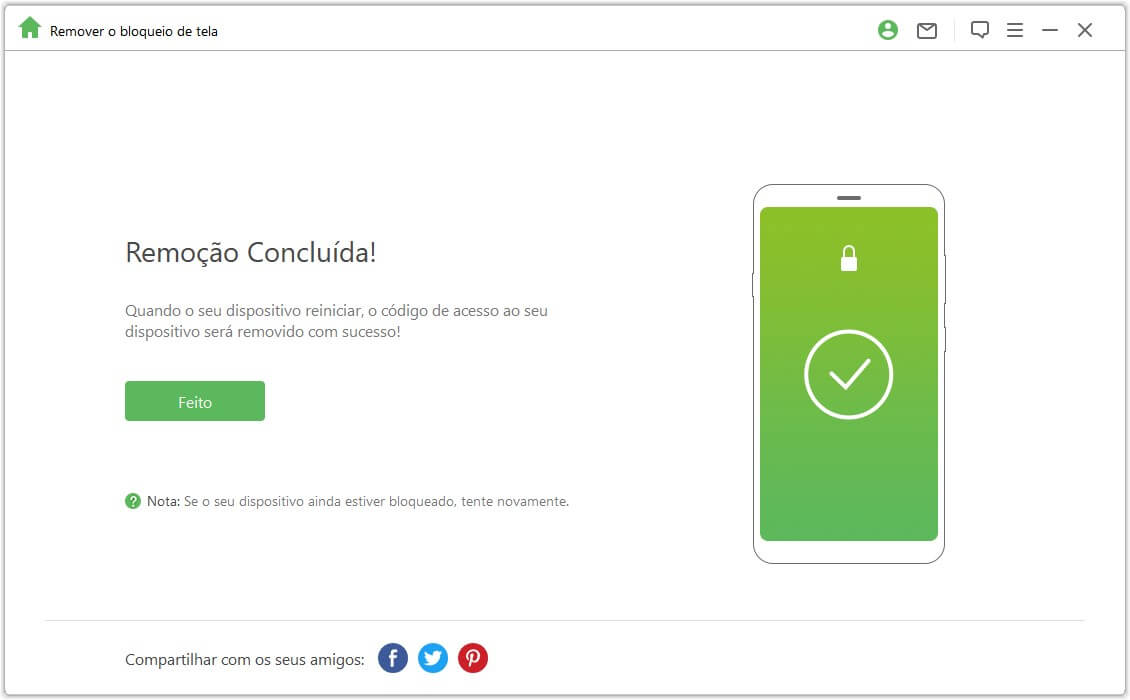
Conclusão
Com o método certo, desbloquear seu celular Android não será tão difícil. Sendo um software profissional de desbloqueio para Android, o iMyFone LockWiper (Android) pode remover facilmente a tela de bloqueio de celulares Android e fornecer acesso instantâneo ao dispositivo. Se o método de desbloquear celular pelo Google não funcionar para você, você pode simplesmente usar o LockWiper para corrigir o problema de bloqueio do celular Android.




